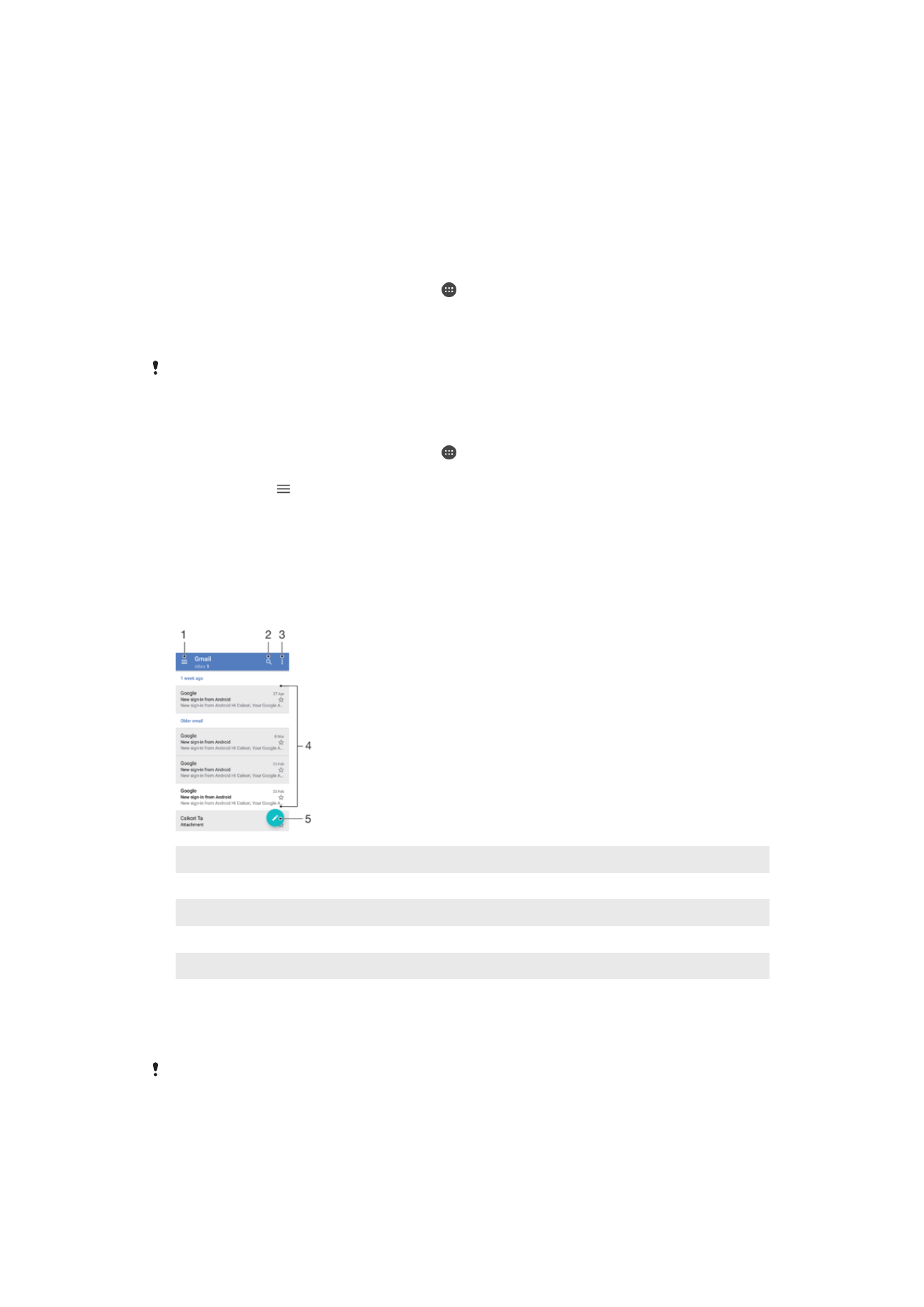
Senden und Empfangen von E-Mails
1
Einstellungen aufrufen, Liste aller E-Mail-Konten und Ordner anzeigen
2
Nach E-Mails suchen
3
Weitere Optionen aufrufen
4
Liste von E-Mails
5
Eine E-Mail schreiben
So laden Sie neue E-Mails herunter:
•
Wenn das E-Mail-Postfach geöffnet ist, wischen Sie nach unten zur
Nachrichtenliste.
Bevor Sie versuchen, neue E-Mails herunterzuladen, vergewissern Sie sich, dass eine
funktionierende Datenverbindung besteht. Weitere Informationen über das Sicherstellen von
erfolgreichen Datenverbindungen finden Sie unter
Einstellungen für Internet und MMS
auf der
Seite 50.
91
Dies ist eine Internetversion dieser Publikation. © Druckausgabe nur für den privaten Gebrauch.
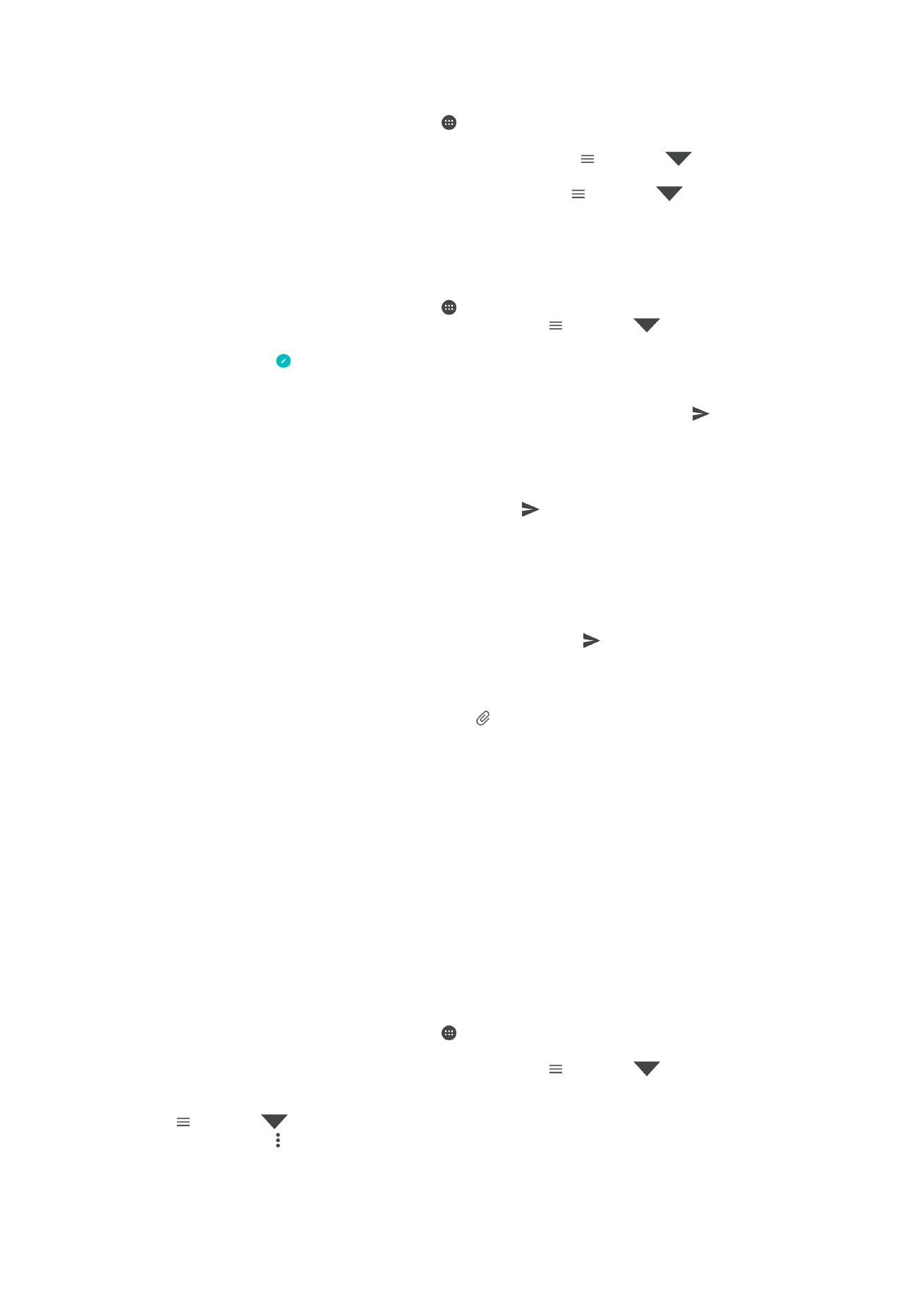
So lesen Sie Ihre E-Mails:
1
Tippen Sie auf dem
Startbildschirm auf .
2
Tippen Sie auf
E-Mail.
3
Wenn Sie mehrere E-Mail-Konten verwenden, tippen Sie auf , dann auf
und
wählen Sie das Konto aus, das Sie prüfen möchten. Wenn Sie Nachrichten für alle
E-Mail-Konten gleichzeitig abrufen möchten, tippen Sie auf , dann auf
und
wählen Sie
Kombinierter Posteingang.
4
Blättern Sie im E-Mail-Posteingang nach oben oder unten und tippen Sie auf die
E-Mail, die Sie lesen möchten.
So erstellen und senden Sie eine E-Mail:
1
Tippen Sie auf dem
Startbildschirm auf und dann auf E-Mail.
2
Wenn Sie mehrere E-Mail-Konten haben, tippen Sie auf , dann auf
und
wählen Sie das Konto aus, von dem aus Sie die E-Mail senden möchten.
3
Tippen Sie auf , geben Sie dann den Namen oder die E-Mail-Adresse des
Empfängers ein und wählen Sie einen oder mehrere Empfänger aus der
Dropdown-Liste aus.
4
Geben Sie den E-Mail-Betreff und den Nachrichtentext ein und tippen Sie auf .
So antworten Sie auf eine E-Mail:
1
Tippen Sie in Ihrem E-Mail-Posteingang auf die Nachricht, die Sie beantworten
möchten, und anschließend auf
ANTWORTEN oder ALLEN ANTWORTEN.
2
Geben Sie Ihre Antwort ein und tippen Sie dann auf .
So leiten Sie eine E-Mail weiter:
1
Tippen Sie in Ihrem E-Mail-Posteingang auf die Nachricht, die Sie weiterleiten
möchten, und dann auf
WEITERLEITEN.
2
Geben Sie den Namen des Empfängers oder die E-Mail-Adresse ein und wählen
Sie dann einen oder mehrere Empfänger aus der Dropdown-Liste aus.
3
Geben Sie Ihren Nachrichtentext ein und tippen Sie dann auf .
So speichern oder zeigen Sie einen E-Mail-Anhang:
1
Suchen Sie die E-Mail mit dem Anhang, den Sie anzeigen möchten, und tippen
Sie darauf. E-Mails mit Anhängen sind durch gekennzeichnet.
2
Tippen Sie nach dem Öffnen der E-Mail neben dem Anhang auf
SPEICHERN
oder auf
ANZEIGEN.
So speichern Sie die E-Mail-Adresse eines Absenders in den Kontaktdaten:
1
Tippen Sie auf eine Nachricht in Ihrem E-Mail-Posteingang.
2
Tippen Sie auf den Namen des Absenders, dann auf
Zu Kontakten hinzufügen
und anschließend auf
OK.
3
Wählen Sie einen bestehenden Kontakt aus oder tippen Sie auf
Neuen Kontakt
erstellen.
4
Bearbeiten Sie bei Bedarf die Kontaktinformationen und tippen Sie anschließend
auf
SPEICHERN.